Shazam هو تطبيق مفيد للغاية ، خاصة عندما تريد تحديد البيانات وجميع الملفات المحفوظة على جهازك. ومع ذلك ، على الرغم من كونه رائعًا ومفيدًا من نواحٍ عديدة ، إلا أن تطبيق Shazam لا يزال يواجه مشكلات خاصة به. الآن ، بالنسبة لأولئك الذين يريدون تعلم كيفية إصلاح مثل هذه المشاكل ، ما يفعله الآخرون هو قم بإلغاء تثبيت Shazam على Mac.
إذا كنت تعتقد أن إلغاء تثبيت Shazam هو أيضًا الطريقة الصحيحة ، فلماذا لا تحاول قراءة بقية هذه المقالة حتى تتمكن من معرفة النصائح الأكثر فائدة لمساعدتك إزالة التطبيقات من أجهزة Mac?
المحتويات: الجزء 1. 3 طرق لإلغاء تثبيت Shazam على Mac تمامًاالجزء 2. تطبيق Shazam لنظام التشغيل Macالجزء 3. استنتاج
الجزء 1. 3 طرق لإلغاء تثبيت Shazam على Mac تمامًا
الشيء العظيم هو حقيقة أن لديه العديد من الطرق المتاحة لإزالة Shazam من Mac. لكي تكون أكثر تفصيلاً ، ها هي بالضبط 3 طرق مختلفة لإلغاء تثبيت التطبيق Shazam لنظام التشغيل Mac. تحقق من هذا الدليل التفصيلي الذي أعددناه لك.
# 1. أسرع طريقة لإلغاء تثبيت Shazam على نظام Mac
أولاً وقبل كل شيء ، دعنا نساعدك على تعلم أفضل طريقة. تعتبر هذه الطريقة الأفضل لأنها تجعل عملية إلغاء التثبيت أسهل بكثير وأسرع. بالنسبة لمعظم الناس ، يعد استخدام هذه الطريقة أكثر فاعلية ويمكن أن يوفر لك الكثير من الوقت والجهد. هذا ليس سوى استخدام أداة التنظيف الاحترافية - اي ماي ماك باور ماي ماك.
يتمتع PowerMyMac بملف أداة إلغاء تثبيت التطبيق يساعدك في الحصول على جهاز أسرع وأنظف. يمكن إلغاء تثبيت العديد من التطبيقات تلقائيًا على جهاز Mac الخاص بك ، دون ترك جزء واحد من البيانات وذاكرة التخزين المؤقت.
إليك كيفية استخدامه عندما تريد إلغاء تثبيت تطبيق Shazam على جهاز Mac:
- قم بتشغيل التطبيق وانقر فوق إلغاء تثبيت التطبيق
- اختار SCAN وانتظر حتى ينتهي
- تصفح من خلال القائمة ، حدد الصويغ، انقر فوق جميع الملفات المرتبطة بتطبيق Shazam وحدد كلين
- رسالة تقول "تم التنظيفسيظهر "بمجرد انتهاء عملية الحذف
نصائح إضافية: إذا كنت ترغب في ذلك حذف برامج Microsoft Office من Mac ، اقرأ هذا الدليل.

PowerMyMac هو أبسط وأسرع طريقة لإلغاء تثبيت Shazam على Mac بالإضافة إلى التطبيقات الأخرى المثبتة على جهاز الكمبيوتر الخاص بك. ولكن بصرف النظر عن ذلك ، يمكن أن يساعد أيضًا في تحرير مساحة أكبر ويساعد أيضًا في تحسين سرعة جهاز Mac الخاص بك.
يمكن حدد الملفات غير الضرورية مثل الملفات غير المرغوب فيها والملفات المكررة والصور المتشابهة والملفات الكبيرة وحتى الملفات القديمة. يمكن أن يساعدك أيضًا امسح محفوظات الاستعراض للحفاظ على خصوصيتك محمية. فقط قم بتنزيله مجانًا واختبر ميزاته القوية!
# 2. قم يدويًا بإلغاء تثبيت Shazam على نظام Mac
الآن إذا كان هناك أشخاص يريدون تجربة الطريقة اليدوية لإلغاء تثبيت تطبيق Shazam على أجهزة كمبيوتر Mac الخاصة بهم ، فإليك دليل خطوة بخطوة قد يساعدك. اتبع الخطوات الموضحة أدناه للمتابعة:
- فتح الخاص قفص الاتهام استقال الصويغ
- ساعات العمل مراقبة النشاط واختر وحدة المعالجة المركزية:والبحث عنها وتحديدها الصويغ، انقر فوق X الموجود في الزاوية اليسرى ، ثم حدد الخروج بالقوة
- ساعات العمل مكتشف، حدد التطبيقات مجلد
- ابحث عن وانقر بزر الماوس الأيمن فوق ملف رمز تطبيق Shazam
- أختار نقل إلى المهملات
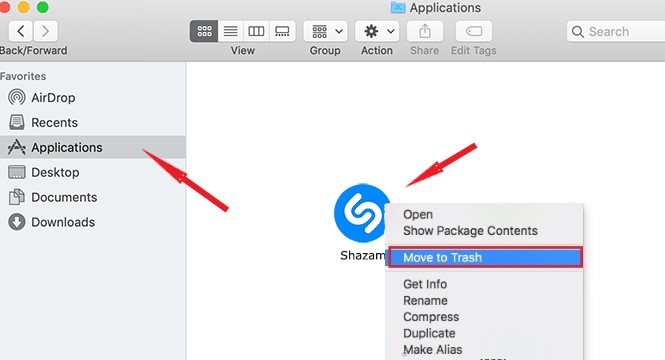
- لإلغاء تثبيت Shazam على نظام Mac تمامًا ، ابحث عن جميع ملفات الملفات والمجلدات المتعلقة بـ Shazam على أجهزة Mac الخاصة بك ، مثل
~/Library/Application/Support/Shazam/ ; ~/Library/Caches/Shazam/ ; ~/Library/Preferences/Shazam/، الخ - احذفهم جميعًا ثم انقر بزر الماوس الأيمن فوق ملف سلة المهملات الرمز واختيار فارغة المهملات
الطريقة اليدوية فعالة. ولكن مقارنة باستخدام برنامج إلغاء التثبيت المحترف PowerMyMac ، فإن هذه الطريقة أطول بكثير وستتطلب من المستخدمين قضاء المزيد من الوقت والجهد. لهذا السبب ما زلنا نوصي باستخدام PowerMyMac عند إلغاء تثبيت التطبيقات من جهاز الكمبيوتر الخاص بك.
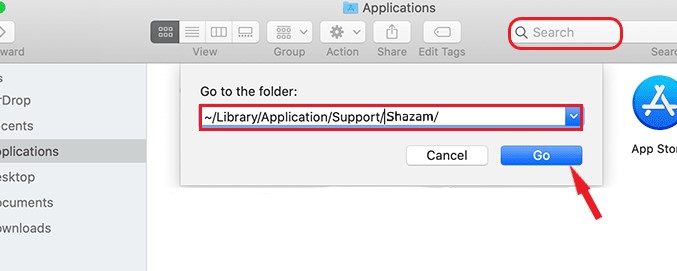
# 3. قم بإلغاء تثبيت Shazam على Mac باستخدام ميزة إلغاء التثبيت الخاصة به
الآن ، تحتوي بعض التطبيقات على عملية إلغاء تثبيت محددة تأتي مع التطبيق أو البرنامج. ولحسن الحظ ، فإن تطبيق Shazam هو من بين هذه التطبيقات. يمكنك أيضا إزالة Shazam من Mac باستخدام ميزة إلغاء التثبيت الرسمية الخاصة به.
للقيام بذلك ، كل ما عليك فعله هو تنزيل البرنامج الذي سيسمح لك بإلغاء تثبيت Shazam على نظام Mac ثم تشغيل البرنامج واتباع التعليمات التي تظهر على الشاشة لإلغاء تثبيته بنجاح من جهازك.
الجزء 2. تطبيق Shazam لنظام التشغيل Mac
بالنسبة لمستخدمي تطبيق Shazam ، ربما تعرفون بالفعل الغرض من استخدام Shazam. ولكن بالنسبة لأولئك الذين ما زالوا لا يعرفون شيئًا أو اثنين عن تطبيق Shazam ، فهو تطبيق يمكن أن يساعدك في تحديد أي موسيقى أو إعلان أو فيلم أو برنامج تلفزيوني أو أي ملفات ذات صلة بالصوت مع عينة قصيرة فقط من الصوت .
إنه مفيد جدًا للأشخاص الذين يتعاملون مع الكثير من الملفات الصوتية كل يوم أو لأولئك الذين يرغبون في الاستماع إلى موسيقى معينة ولكنهم لا يعرفون ما الذي يبحثون عنه لأنهم لا يعرفون عنوان الأغنية. يمكنك أيضًا استخدام هذا للبحث عن فيلم أوصى به أصدقاؤك ولكنك نسيت العنوان. Shazam مفيد حقًا ، ومع ذلك ، فقد يواجه مشكلات من وقت لآخر.
السبب وراء رغبة العديد من الأشخاص في معرفة كيفية إلغاء تثبيت Shazam على Mac هو ذلك التطبيق به مشاكل في كثير من الأحيان. في بعض الأحيان ، يتجمد تطبيق Shazam فجأة مما سيؤثر على تجربة التطبيق بأكملها للمستخدمين.
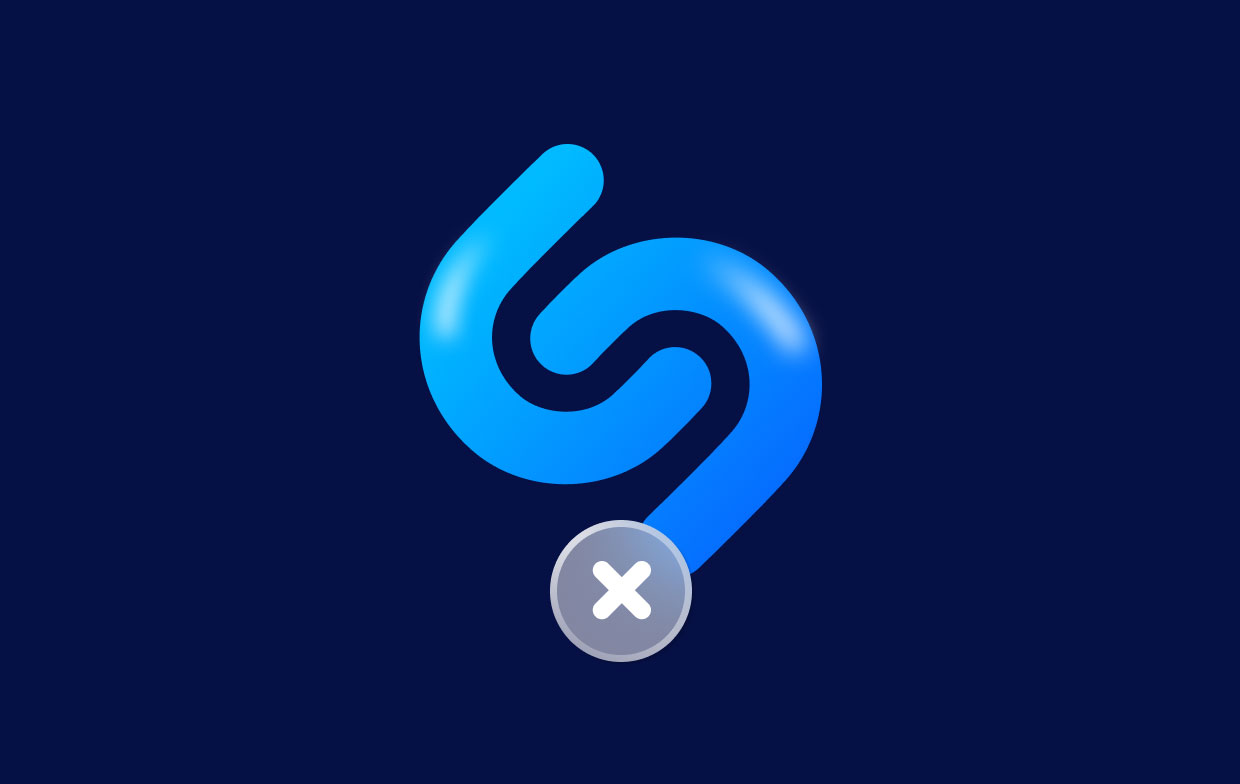
الجزء 3. استنتاج
من السهل جدا إلغاء تثبيت Shazamis. إذا تأكدت من قراءة جميع الطرق واتبع جميع الخطوات التي قدمناها لك أعلاه. ولا تنس أنه أسهل وأسرع طريقة لذلك قم بإلغاء تثبيت Shazam على Mac من خلال مساعدة الأفضل والأول أداة التنظيف - PowerMyMac. جربه الآن!



